1、查看nginx 是否启动
执行命令: ps -ef | grep nginx
若有返回结果则说明已经在运行。
2、启动nginx服务
在nginx所在的目录下执行
nginx -c path/nginx/conf/nginx.conf
其中-c参数后面指定的是nginx服务器指定的配置文件
3、启动redis服务
找到redis-server所在的目录,一般在redis安装目录的bin目录下
执行redis-server ../redis.conf
redis.conf是服务配置文件
4、停止redis服务
先通过client连接redis服务器:
./redis-cli -h 127.0.0.1 -p 6379
redis-cli一般在redis安装目录的bin目录下,-p后面的是服务器服务接口,可以通过ps -ef | grep redis命令查询
连接上之后执行shutdown即可。
5、修改ulimit
查看:ulimit -a
修改:ulimit -n
6、MISCONF Redis is configured to save RDB snapshots, but is currently not able to persist on disk. Commands that may modify the data set are disabled. Please check Redis logs for details about the error. (Redis::CommandError)的解决方案:
启动客户端:./redis-cli
输入:config set stop-writes-on-bgsave-error no
7、无界面操作,显示内容太多,部分浏览,以cat命令为例
cat aaa.txt | more
8、基于用户名密码方式的ssh服务开放
a、打开 /etc/ssh/sshd_config下面是些常用的配置
#Port 22 #服务端口,默认是22
#Protocol 2,1 #设置ssh服务协议,优先使用ssh2协议,若不成功则使用ssh1协议
Protocol 2 #设置只是用ssh2协议
#ListenAddress 0.0.0.0 #设置ssh服务器绑定的IP地址,默认可绑定所有可用的IP地址
#PermitRootLogin yes #设置是否允许root登录,默认允许
#PermitEmptyPasswords no #设置是否允许空密码的客户端登录,默认禁止
PasswordAuthentication yes #设置是否允许口令认证方式。如果使用公钥认证的话,需将其设为no
b、设置完成之后,重启ssh服务
/etc/init.d/sshd restart
c、如果使用了iptables,则需要添加如下语句来开放ssh
iptables -I INPUT -p tcp -dprot 22 -j ACCEPT
9、新建用户并借助ssh登录远程服务器
a、新建用户
参见:CentOS系统(二)——搭建git服务器,第4点
b、登录
ssh userName@IPAddress
输入密码
10、利用windows向远程CentOs服务器上传文件
windows访问网站和下载资源远比CentOs方便的多,我们如果在CentOs上需要一些文件而这些文件用yum或者git不容易获取的时候,我们可以现在windows上下好,然后向远程服务器上传即可。
a、在windows上安装Xshell
b、在windows上安装Xftp
c、借助ssh协议,用root身份与远程主机(CentOS)建立会话
d、上传文件到远程主机指定位置
在知道下载链接的前提下也可以尝试这个命令直接从网上下载资源。
curl -0 downloadPath
10、利用ssh在服务器与客户端之间传输文件
a、服务器到客户端:scp root@XXX.XXX.XXX.XXX:/远程路径 本地路径(普通文件)
scp -r root@XXX.XXX.XXX.XXX:/远程路径 本地路径(目录)
b、客户端到服务器:scp 本地文件 root@XXX.XXX.XXX.XXX:/远程目录
11、ps和kill联合使用
a、查询“Notification”相关进程
fuckmail@ubuntu:~/source-code/20180118001/export$ ps aux | grep Notification
fuck+ 20646 0.6 0.5 8198828 93520 pts/4 Sl 21:17 0:01 /home/fuckmail/jdk1.8.0_161/bin/java -jar Notification.jar
fuck+ 20693 0.0 0.0 18320 1016 pts/4 S+ 21:20 0:00 grep --color=auto Notification
b、抽取出进程号
fuckmail@ubuntu:~/source-code/20180118001/export$ ps aux | grep Notification | awk '{print $2}'
20646
20695
c、杀死进程
fuckmail@ubuntu:~/source-code/20180118001/export$ kill -9 `ps aux | grep Notification | awk '{print $2}'`
-bash: kill: (20702) - No such process
注意,框住ps aux | grep Notification | awk '{print $2}'这句话的符号是键盘数字键1前面的那个‘飘’键,不是单引号!
12、Windows远程登陆Linux
xrdp
13、查看端口被哪个进程占用
ss -lntpd | grep :22
注意,如果该命令显示信息不全,如:
$ ss -lntpd | grep :22
tcp LISTEN 0 128 0.0.0.0:22 0.0.0.0:*
tcp LISTEN 0 128 [::]:22 [::]:* 则可能是权限不足,需要使用root
$ sudo ss -lntpd | grep :22
tcp LISTEN 0 128 0.0.0.0:22 0.0.0.0:* users:(("sshd",pid=1201,fd=3))
tcp LISTEN 0 128 [::]:22 [::]:* users:(("sshd",pid=1201,fd=4))









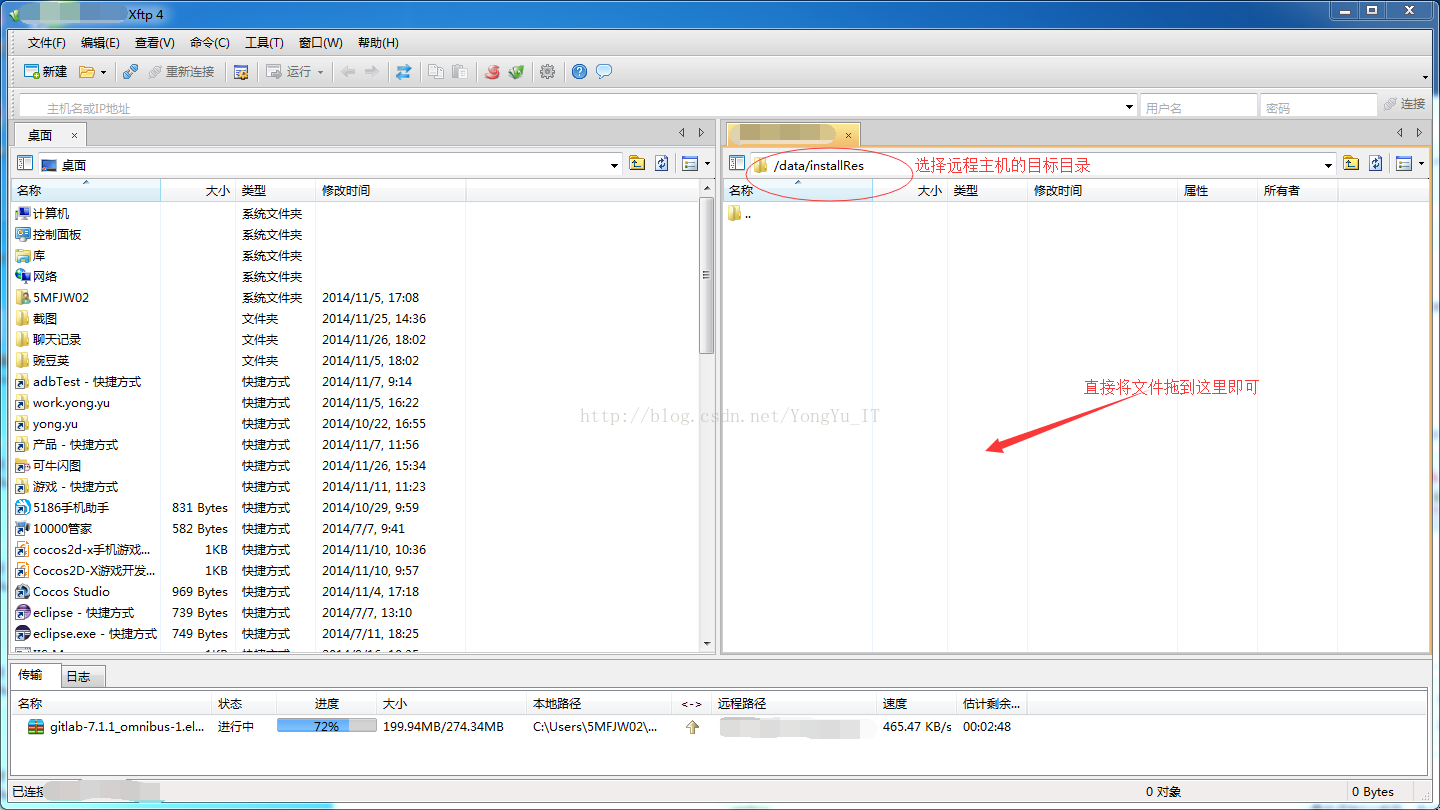













 1万+
1万+











 被折叠的 条评论
为什么被折叠?
被折叠的 条评论
为什么被折叠?








